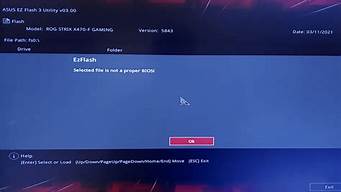1.nvidia显卡显示更新怎么更新
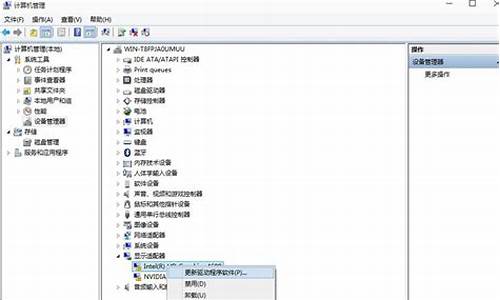
更新显卡驱动的方法如下:
工具:联想小新 14、Windows11、此电脑。
1、在系统桌面右键此电脑,选择“管理”。
2、进入后再点击“设备管理器”。
3、再点击“显示适配器”。
4、最后选择“更新驱动程序”即可。
更新显卡驱动的注意事项
1、更新之前最好备份旧的显卡驱动,防止更新后出现问题无法恢复。
2、更新显卡驱动时,必须仔细选择自己的显卡型号和操作系统的版本,选择错误可能导致驱动无法正常安装或者系统无法正常工作。
3、更新驱动软件时,最好关闭电脑的杀毒软件,以免误将驱动文件识别为进行删除。
4、更新显卡驱动对于电脑性能和稳定性都有很大的作用,用户可以通过手动或者自动更新的方式进行驱动更新。在更新前需要备份旧驱动,选择正确的驱动软件,同时关闭电脑的杀毒软件。
nvidia显卡显示更新怎么更新
显卡驱动更新方法:
工具:华为MateBook,Windows10?
1、右击桌面此电脑,点击里面的“管理”。?
2、点击左侧的“设备管理器”点击里面的“显示适配器”选择“更新驱动程序”。?
3、点击出现弹框中的“自动搜索更新的驱动程序软件”。?
4、等待自动更新扫描。?
5、最后即可完成更新检查。?
具体设置步骤如下:
1、进入NVIDIA
2、进入到驱动程序下载页面,网站会自动识别出你的NVIDIA显卡型号,您需要核对是否正确(若没有填写驱动型号,请刷新几次网页或自己选上)确认好后,点搜索
3、搜索后,会刷新出您驱动型号所支持的最新驱动程序,点下载
4、找到下好的驱动程序,右键以管理员身份运行
5、显示“检查系统兼容性”
6、NVIDIA软件许可协议,点同意并继续
7、选择自定义安装。看情况选择安装目录,最好不要装到C盘,点下一步
8、把“执行清洁安装”的勾打上。这样会卸载掉原来旧版本的驱动程序,点下一步
9、点完下一步后,就开始自动安装。中间会有两次左右的黑屏
10、显示“NVIDIA安装程序完成”,点关闭
11、重启电脑,右下角小图标Geforce Expenrience叹号消失,已经是最新的驱动,而且能正常联网了